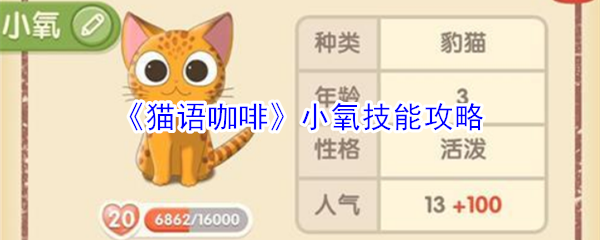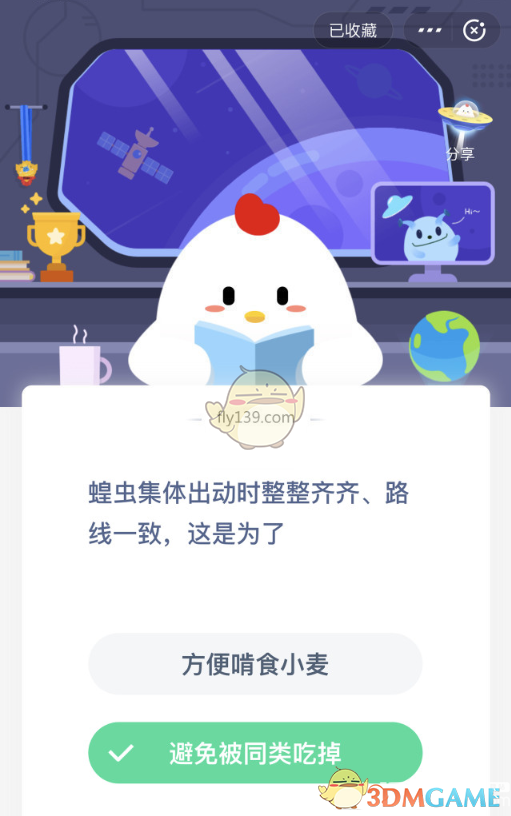摘要: 想要轻松打造个性视频,小影剪辑无疑是你的得力助手!这款软件不仅提供了一键式便捷的视频编辑功能,更以其极简的操作界面赢得了众多用户的青睐。然而,你可能还不知道,小影剪辑同样能够助你轻松添加字幕,让你的视频更具吸引力。今天,就让我带你深入了解《小影剪辑》添加字幕的独家秘籍,一起探索视频编辑的无限可能吧! 《小影剪辑》添加字幕方法介绍 1、首先,打开小影应用,沿着导航栏滑至【创作】板块,点击
想要轻松打造个性视频,小影剪辑无疑是你的得力助手!这款软件不仅提供了一键式便捷的视频编辑功能,更以其极简的操作界面赢得了众多用户的青睐。然而,你可能还不知道,小影剪辑同样能够助你轻松添加字幕,让你的视频更具吸引力。今天,就让我带你深入了解《小影剪辑》添加字幕的独家秘籍,一起探索视频编辑的无限可能吧!

《小影剪辑》添加字幕方法介绍
1、首先,打开小影应用,沿着导航栏滑至【创作】板块,点击进入。然后,切换至【拍摄】页面,按下那颗鲜红的拍摄按钮,开始你的创意之旅。视频录制完毕后,别忘了点击右上角的【√】标记完成拍摄。
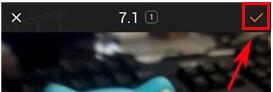
2、接下来,在视频预览界面,下滑至功能栏,点击【剪辑】选项。在这里,你可以找到【字幕】功能,点击进入,再点击【添加】,让你的视频瞬间变得更加生动有趣。
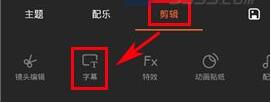
3、根据个人编辑好画框、字体、颜色、定位等。编辑好以后点击右上角【√】,接着下方中间【√】即可完成添加字幕。
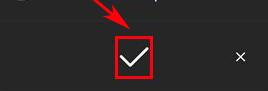
以上就是小编整理的关于《小影剪辑》添加字幕方法介绍的全部内容,更多游戏攻略请持续关注劲爆手游网!
下一篇:“揭秘:谁创造了棉花糖制作机?”